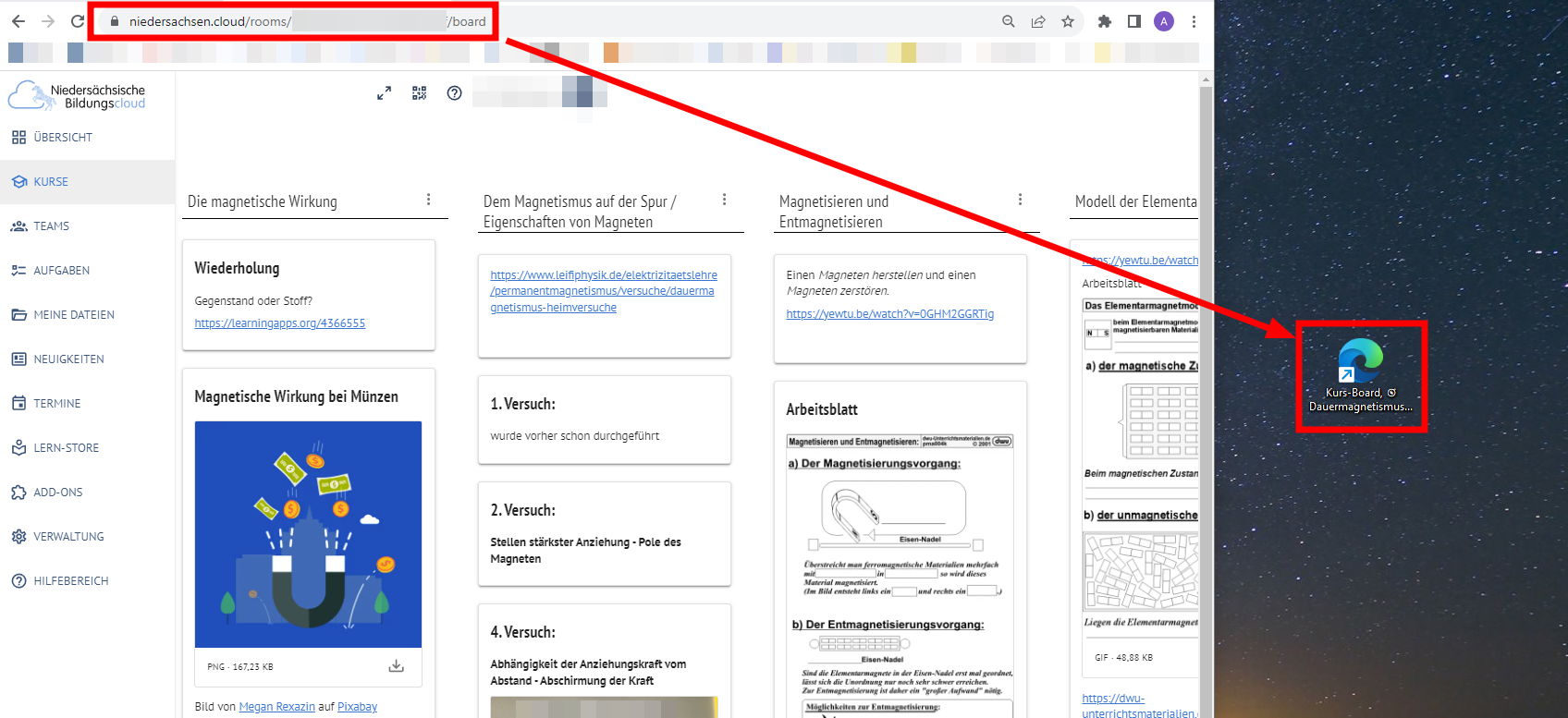Mit einem Klick zur gewünschten Seite in der NBC
Mit einem Klick auf jede Seite in der NBC. So wird´s gemacht.
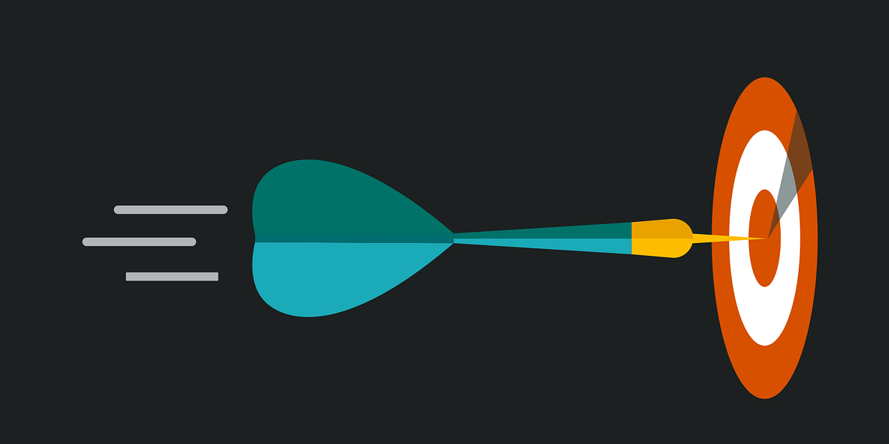
Jede einzelne Seite in der NBC besitzt einen einzigartigen Link, den Sie kopieren und weitergeben können. Sie führen damit Schülerinnen und Schüler sowie Kolleginnen und Kollegen - bei entsprechender Berechtigung - direkt in den gewünschten Bereich.
- Kopieren des Links
- Voraussetzungen
- Versenden eines Links
- Nutzen Sie die eingebauten QR-Codes der NBC
- Erstellen Sie ein Icon auf dem Tablet
- Erstellen Sie ein Icon auf dem Desktop des PCs
Kopieren des Links
Die einfachste Methode besteht darin, einen Link aus der Adressleiste des Browsers zu kopieren, um den Link im Anschluss zu versenden oder in einem Kurs einzufügen.

Gerade das Kursboard eignet sich dafür, einen Link genau an der gewünschten Stelle des Unterrichts zu platzieren an der er verwendet werden soll.
Auf diese Weise führen Sie Schüler direkt zum gewünschten Kurs oder zur gewünschten Datei.
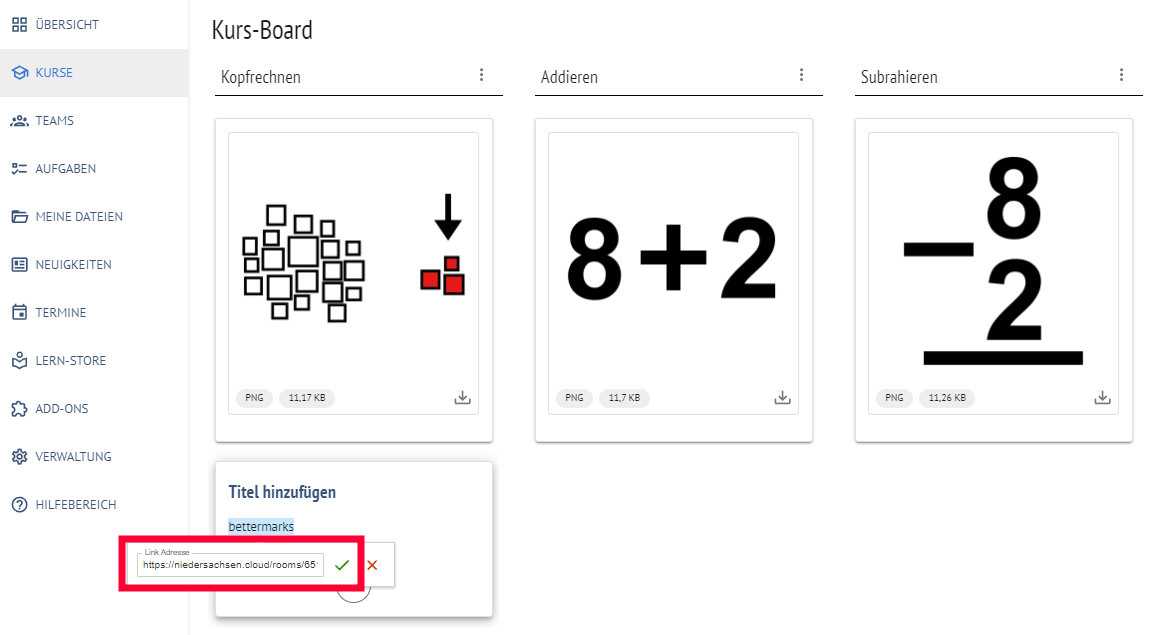
Voraussetzungen
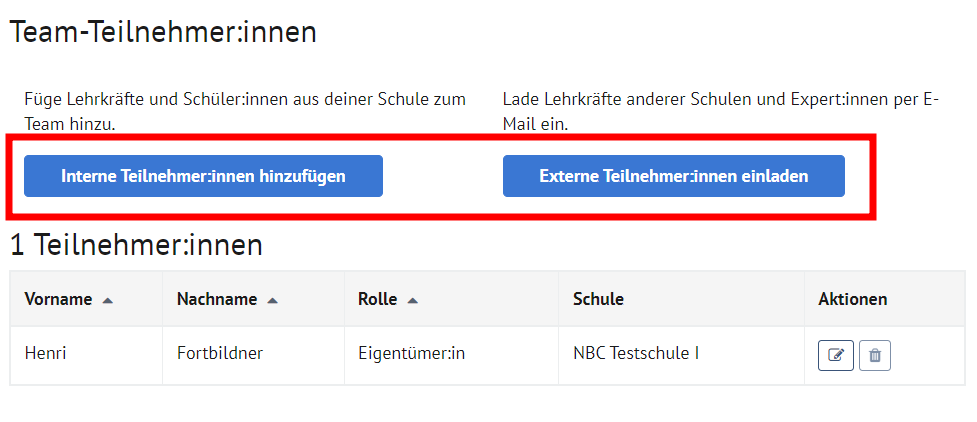
Wenn Sie Ihre Schülerinnen und Schüler über den Schulserver IServ mit der NBC verbinden, beachten Sie bitte Folgendes:
Der Link führt lediglich zunächst zur Übersichtsseite der NBC, da der Login über den externen Server die Weiterleitung blockiert. Dieses kann leicht umgangen werden, indem Sie sich zuerst bei der NBC anmelden und anschließend den Link verwenden.
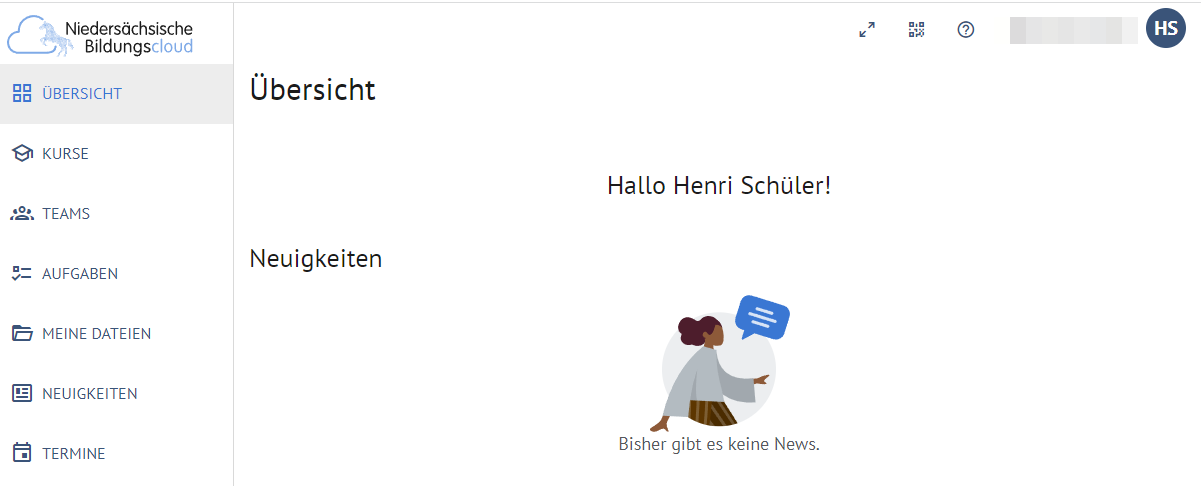
Versenden eines Links
Gerade für Personen, die schulübergreifende Teams mit Videokonferenzen organisieren, kann es hilfreich sein, direkt auf einen Ordner oder die Termin-Seite zu verweisen.
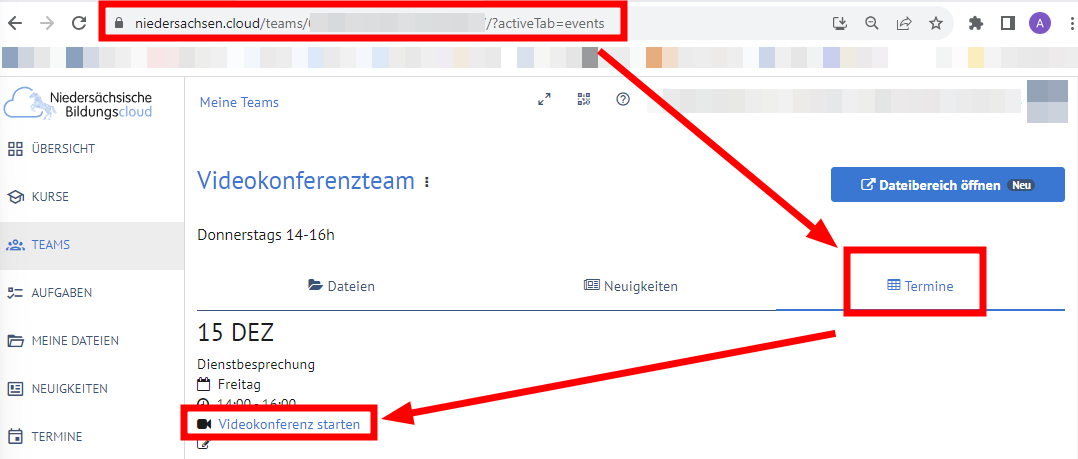
Dieser zusätzliche klick schützt Sie und ihre Schülerinnen und Schüler vor unliebsamen Besuchern.
Denn:--> Ohne Einladung in das Team, keine Berechtigung! und Ohne Berechtigung, kein Zutritt zur Videokonferenz!
Verwenden eines QR-Codes
Um Ihre Schülerinnen und Schüler schneller zu den gewünschten Seiten in der NBC zu führen, können Sie ein oft übersehenes Feature nutzen: Jede einzelne Seite verfügt über einen QR-Code.
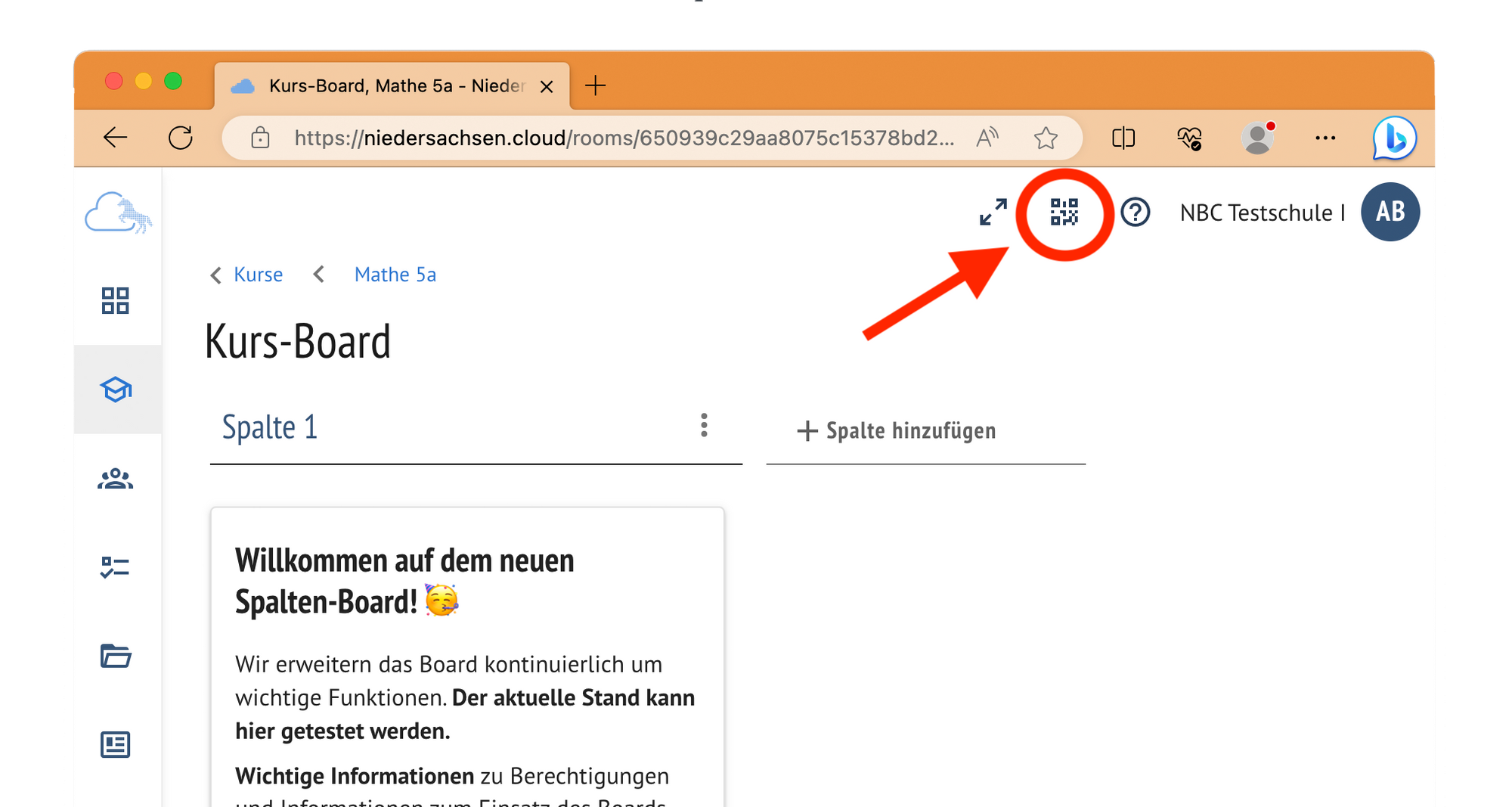
Das entsprechende Symbol befindet sich im rechten oberen Bereich. Nach einem Klick darauf wird ein QR-Code generiert, der direkt zu dieser Seite führt.
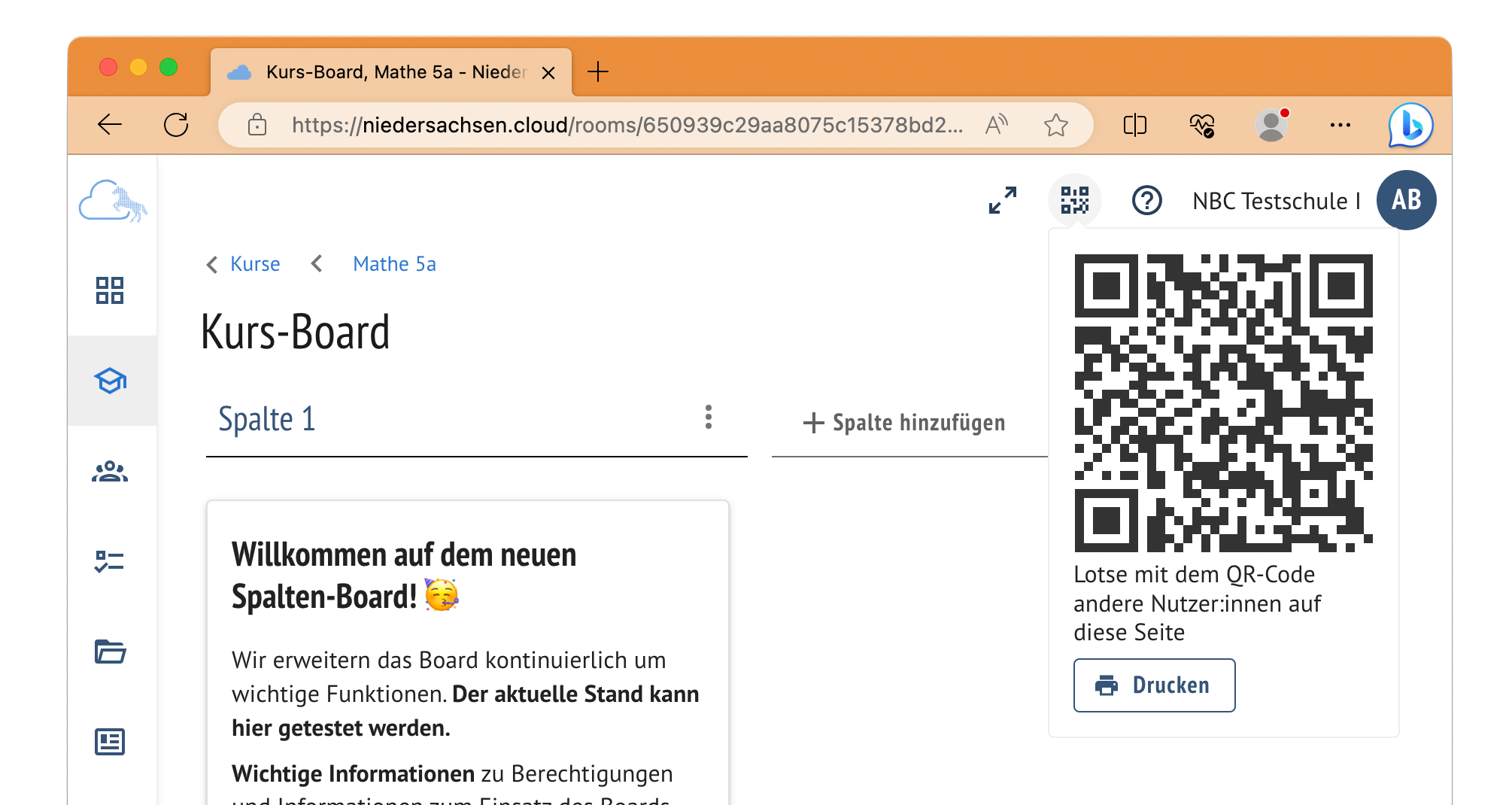
Diesen Code können Sie auf zwei Arten nutzen:
- Vergrößern Sie ihn einfach an der elektronischen Tafel, indem Sie die Tastenkombination <Strg> und <+> oder <Ctrl> und <+> verwenden. Auf diese Weise können Ihre Schülerinnen und Schüler die Seite schnell mit ihren Tablets aufrufen.
- Alternativ können Sie den Code als Grafik herunterladen und ihn gedruckt Ihren Schülerinnen und Schülern zur Verfügung stellen, beispielsweise für ihren Schulplaner. Dies erspart Ihnen die Notwendigkeit einer möglicherweise komplizierten Beschreibung, welche Seite die Lernenden aufrufen müssen. Besonders praktisch beim Ansteuern der Verknüpfung zu bettermarks.
Keine App? - Kein Problem!
Es gibt immer wieder Fragen bezüglich einer App für die Nutzung der NBC auf Tablets. Eine separate App ist jedoch nicht erforderlich. Die NBC ist auf allen Geräten mit einem modernen Browser zugänglich, unabhängig vom Betriebssystem. Als Beispiel zeigen wir Ihnen hier, wie Sie auf einem weit verbreiteten Tablet eine Verknüpfung auf dem Startbildschirm erstellen können, die eine App ersetzt.
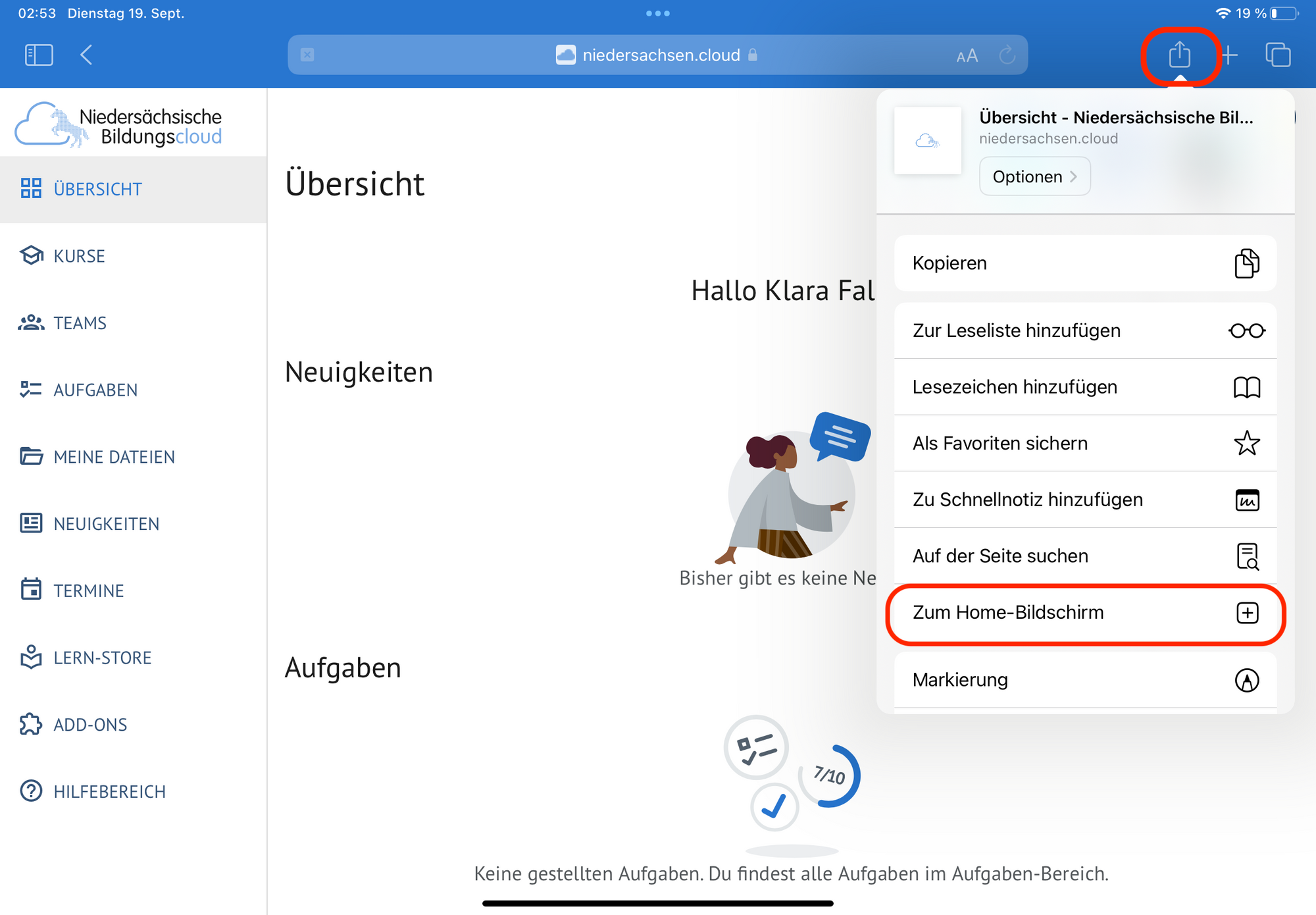
Das Teilen-Symbol befindet sich oben rechts im Bereich. Klicken Sie darauf und wählen Sie dann die Option 'Zum Home-Bildschirm'. Möglicherweise müssen Sie die Liste etwas weiter nach unten scrollen, um diese Option zu finden.
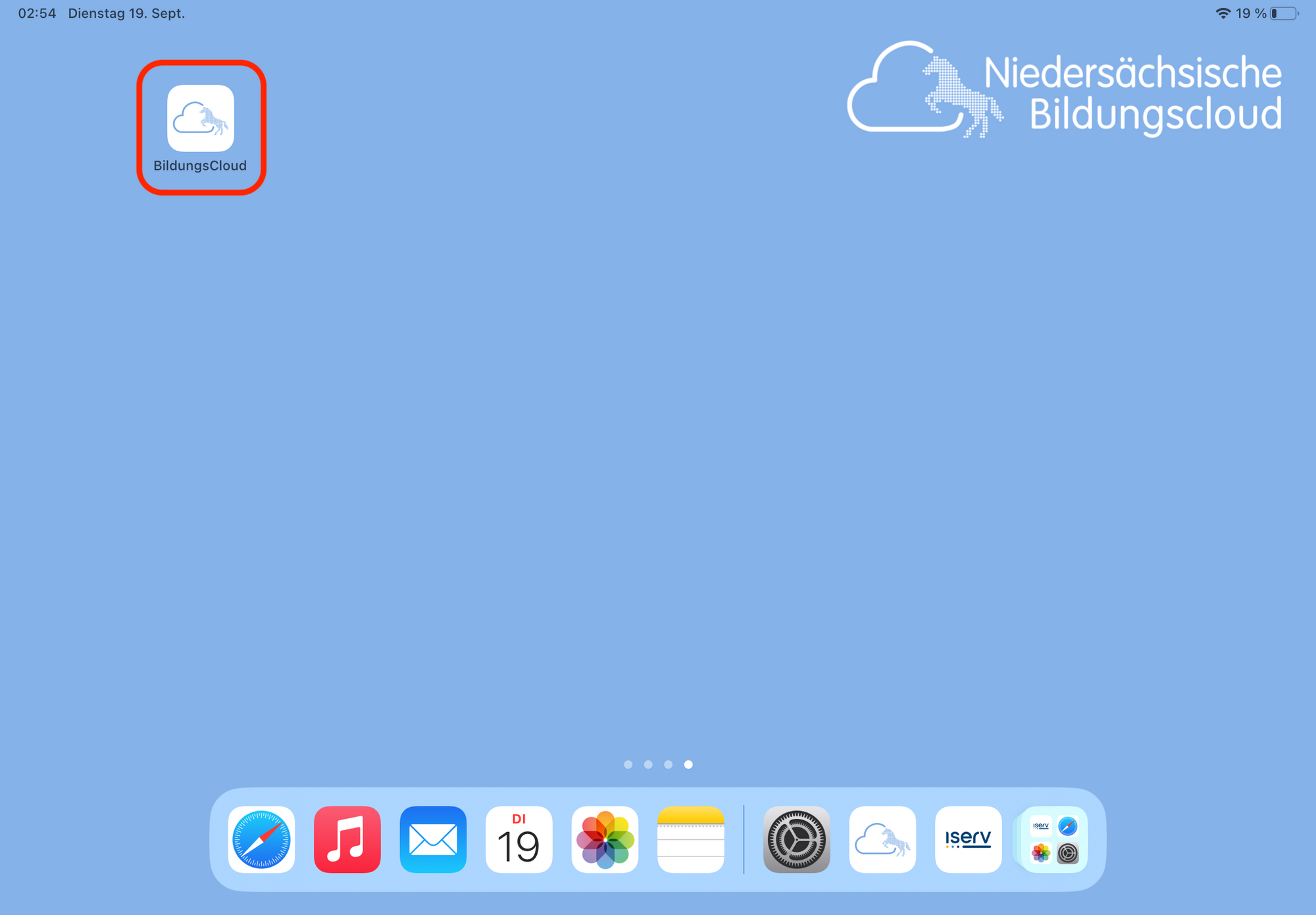
Wenn Sie ein echtes App-Erlebnis wünschen, sollten Sie auch die automatische Passwort-Speicherung in Ihrem verwendeten Browser aktivieren. Dies können Sie unter den Optionen 'Ausfüllen erlauben' und 'Schlüsselbund' einstellen.
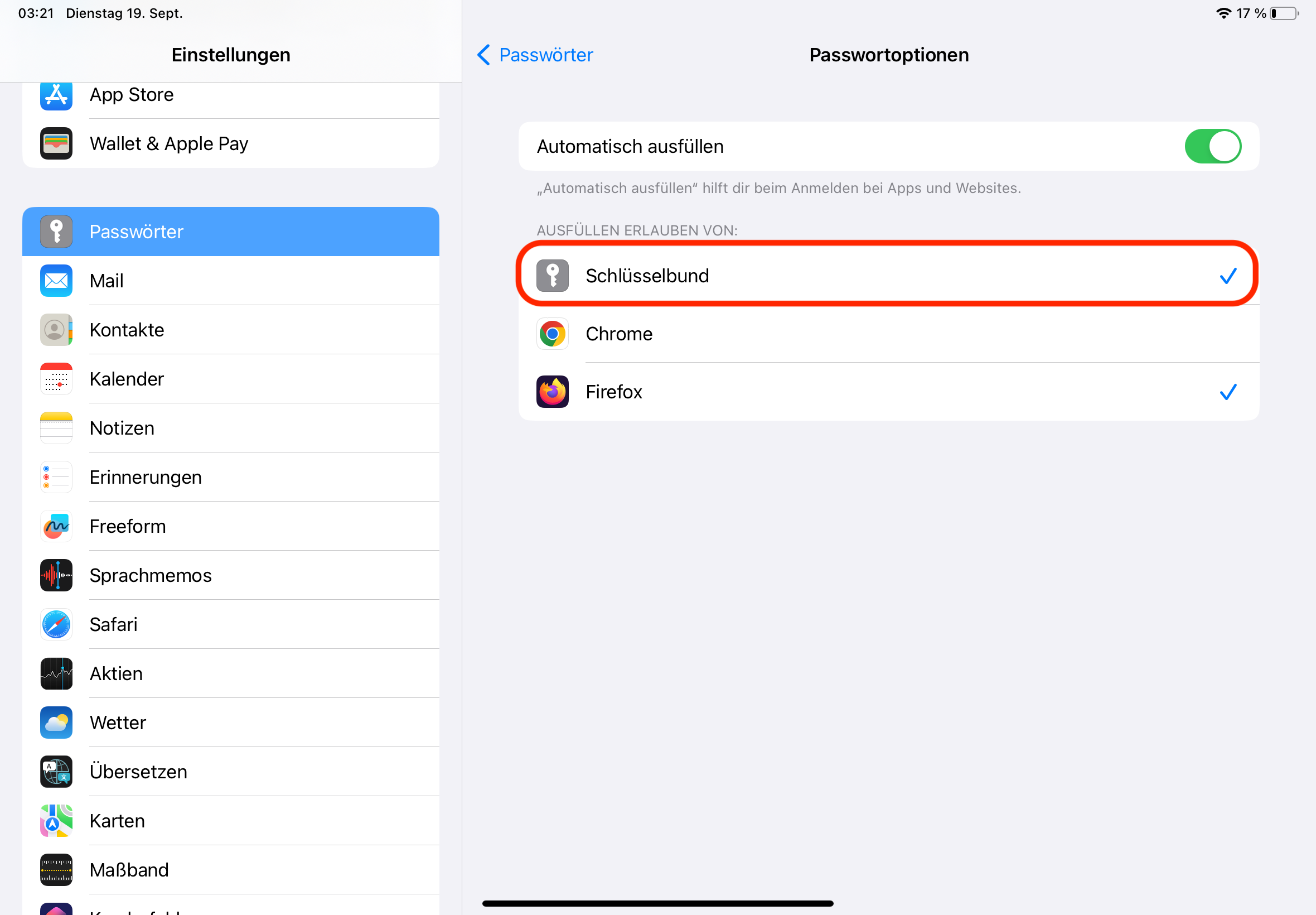
Diese Methode ist natürlich nur sinnvoll, wenn das Gerät von einer einzigen Person genutzt wird.
Und auf einem PC?
Durch gleichzeitiges Drücken der Tasten 'Windows-Symbol' und 'Linke Pfeiltaste' können Sie den Browser auf die linke Seite des Bildschirms verkleinern, um den Desktop sichtbar zu machen. Danach klicken Sie auf die Adresszeile, halten die Maustaste gedrückt und ziehen das Symbol auf den Desktop, um eine Verknüpfung zu erstellen.
Auf diese Weise erstellen Sie eine Desktop-Schaltfläche, die Sie direkt zur gewünschten Stelle in der NBC führt.